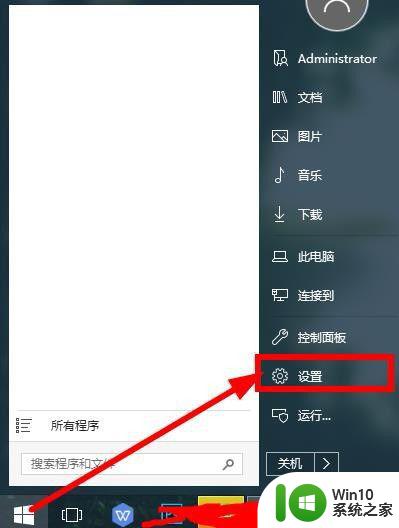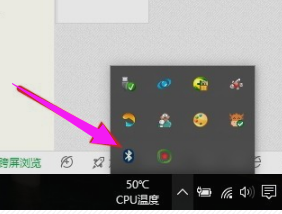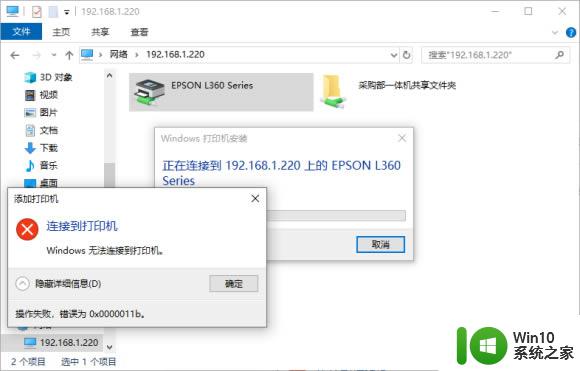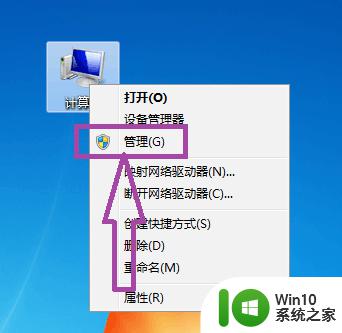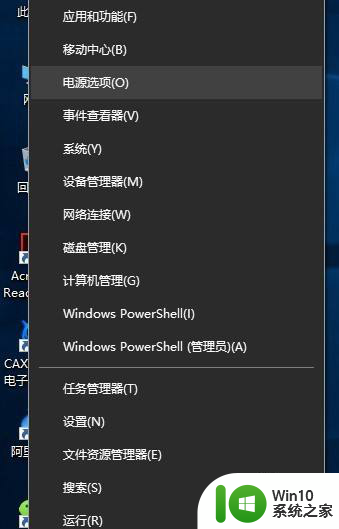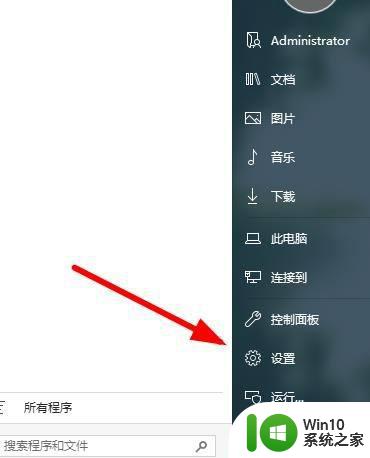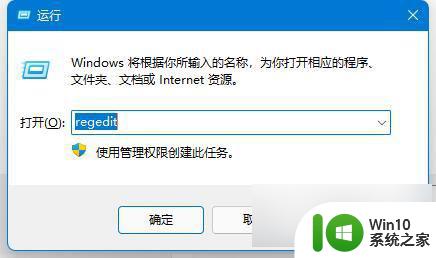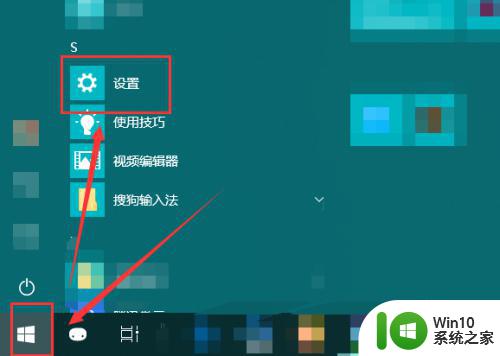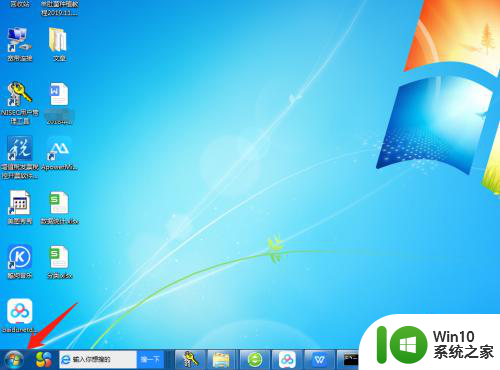笔记本能连接打印机吗 笔记本连接打印机步骤
更新时间:2024-07-11 17:03:38作者:yang
在当今数字化时代,笔记本电脑已经成为人们生活和工作中必不可少的工具,许多人可能会困惑地问:笔记本能连接打印机吗?答案是肯定的。通过简单的连接步骤,您可以将笔记本与打印机进行无线或有线连接,实现打印文件的便捷操作。接下来让我们一起了解一下笔记本连接打印机的步骤。
具体步骤:
1.点击打开桌面左下角【设置】选项,对打印机连接进行设置。
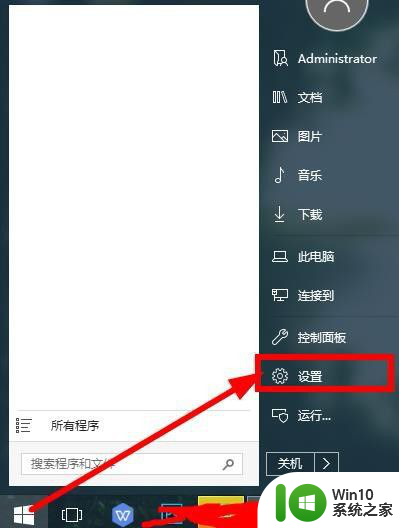
2.在弹出对话框找到【设备】,选择并打开。
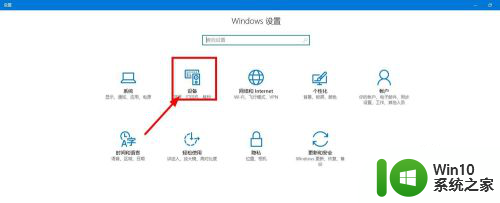
3.往下滑动界面,点击选择【打印机和设备】,查看当前已经连接的设备。

4.点击上方的【添加打印机】,已经连接的打印机可以点击【管理】。
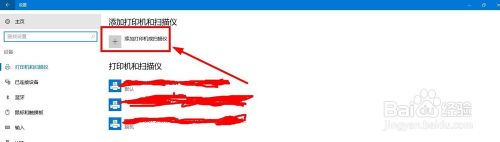
5.等待系统扫描可以连接的打印机,没有显示出来点击【我的打印机未在列表】。
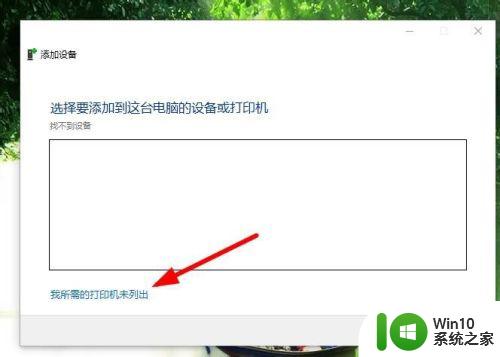
6.点击勾选【通过手动设置添加打印机】,然后点击【下一步】。
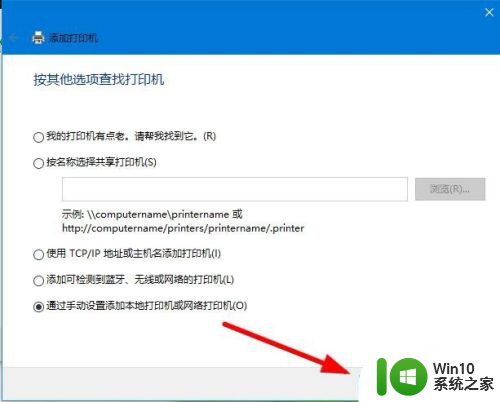
7.在打印机列表选择要安装的打印机品牌,点击【从磁盘安装】打开对应的驱动安装。
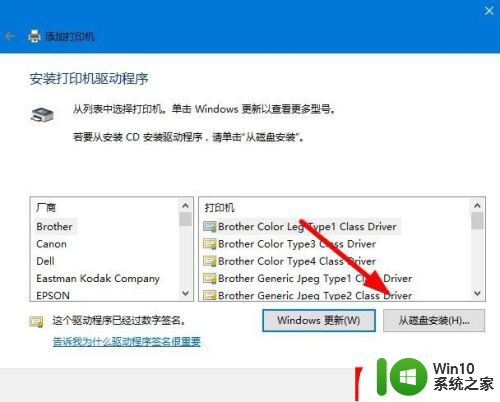
8.输入【打印机名称】,下方选择是否要共享打印机,继续点击【下一步】。
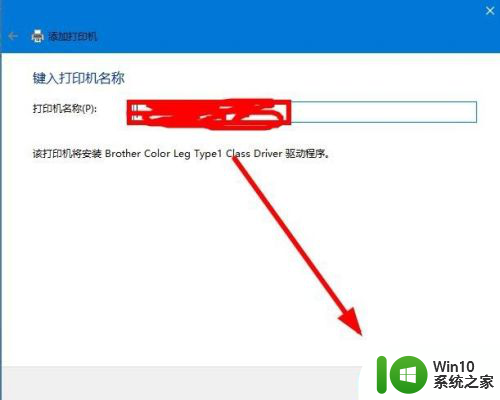
9.连接打印机完成,点击【打印测试页】检测打印机状态。最后点击【完成】即可。
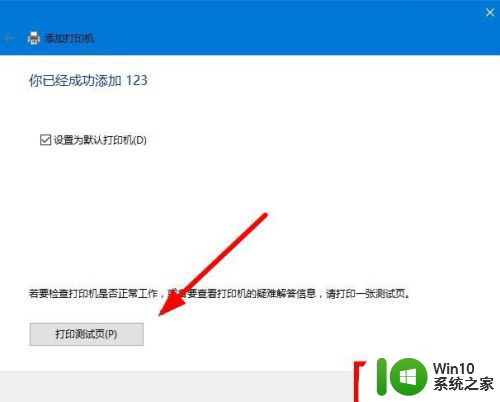
以上是关于笔记本是否可以连接打印机的全部内容,如果你遇到这个问题,可以按照我的方法来解决,希望对大家有所帮助。